2021

Tutorial original aquí
Tutorial original creado por Vérone el 1 de enero de 2021
Gracias a las traductoras que hacen viajar mis tutoriales por el mundo.
No hace falta cuenta de Dropbox para descargar. Tutorial AQUI
Material:
VERSION 1 y 2
Tubes Mujer en Google imágenes
Yo he usado una imagen de Katussia. Gracias!
Filtros:
Graphic Plus
Toadies
Simple
Flaming Pear
Mura's Meister
Eye Candy 5 Impact
Etapa en Google imágenes
Máscara en Google imágenes
Si quieres puedes ayudarte de la regla para situarte en la realización del tutorial
Marcador (Arrastra con el raton)

ETAPA 1 : el fondo
1.Elegir una imagen con bonitos colores (no muy claros)
Edición_ Copiar
2. Abrir una nueva imagen de 900 x 600 transparente
Selecciones_ Seleccionar todo
Edición_ Pegar en la selección
Selecciones_ Anular selección
Ajustar_ Desenfocar_ Desenfoque Gaussiano_ 50
3.Capas_ Duplicar
Efectos_ Complementos_ Graphic Plus_Cross Shadow
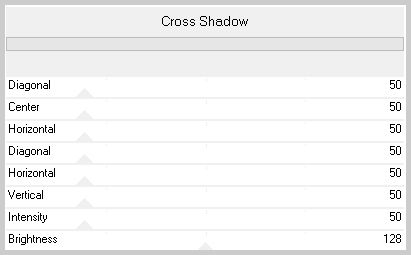
4.Efectos_ Efectos de la Imagen_ Mosaico integrado
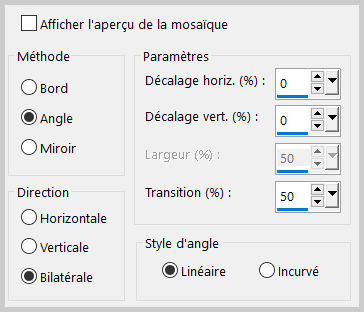
5.Efectos_ Complementos_ Toadies_Look,Buttead,a TV
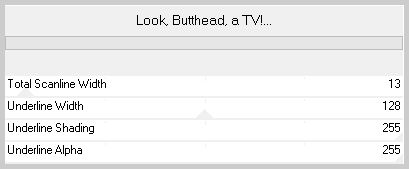
6.Efectos_ Complementos_ Simple_Diamonds
7.Efectos_ Efectos de Borde_ Realzar más
Efectos_ Efectos 3D_ Sombra
0_0_60_20 negro
8.Capas_ Fusionar hacia abajo
9.Paleta de capas
Renombrar esta capa como fondo
ETAPA 2 : el muro
1.Capas_ Duplicar
2.Efectos_ Complementos_ Simple_Zoom Out and Flip
3.Efectos_ Efectos de Reflexión_ Caleidoscopio
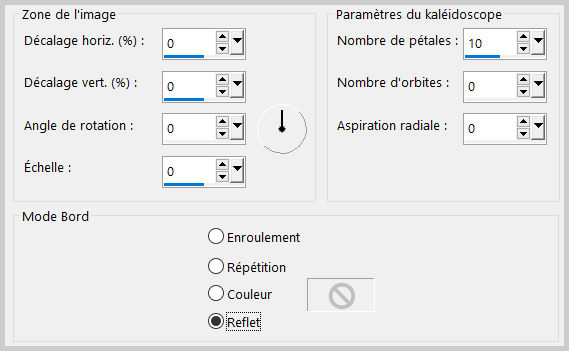
4.Edición_ Cortar
5.Activar la herramienta de selección_ Rectángulo_ Personalizada

Edición_ Pegar en la selección
Selecciones_ Anular selección
ETAPA 3 : el suelo
1.Activar la capa fondo
Capas_ Duplicar
Capas_ Organizar_ Enviar al frente
2.Efectos_ Efectos de Reflexión_ Caleidoscopio
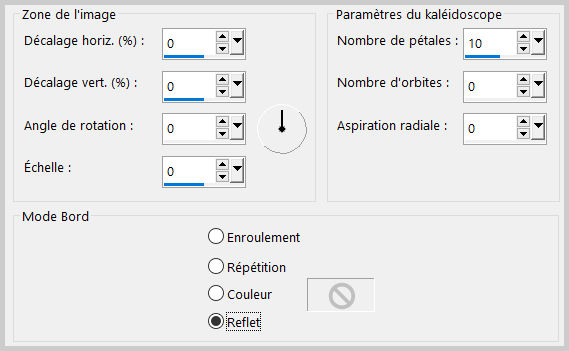
3.Edición_ Cortar
4.Selecciones_ Cargar o guardar selección_ Cargar selección del disco
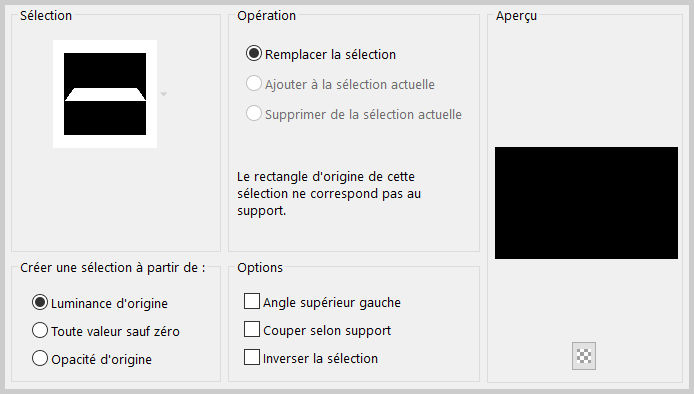
Edición_ Pegar en la selección
Selecciones_ Anular selección
5.Efectos_ Efectos 3D_ Sombra
0_0_100_40 negro
ETAPA 4 : las cortinas
1.Activar la capa fondo
Capas_ Duplicar
Capas_ Organizar_ Enviar al frente
2.Edición_ Cortar
Activar la herramienta de selección_ Rectángulo_ Personalizada
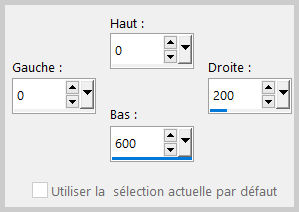
Edición_ Pegar en la selección
Selecciones_ Anular selección
3.Efectos_ Efectos 3D_ Sombra
0_0_100_40 negro
4.Capas_ Duplicar
Imagen_ Espejo_ Espejo Horizontal
5.Capas_ Fusionar hacia abajo
ETAPA 5 : las bolas
1.Activar la capa fondo
Capas_ Duplicar
Capas_ Organizar_ Enviar al frente
2.Efectos_ Complementos_ Flaming Pear_Flexify 2
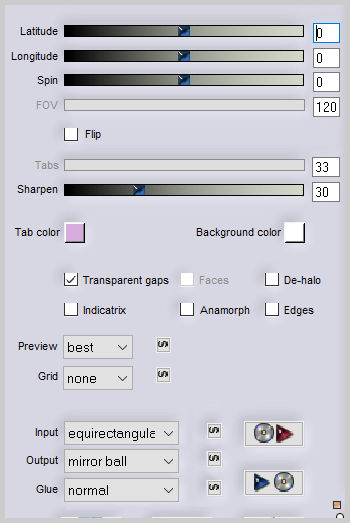
3.Imagen_Cambiar de tamaño_ Redimensionar al 15%
(todas las capas sin seleccionar)
4. Ajustar_ Mejorar foto en un paso
5.Efectos_ Efectos de la imagen_ Desplazamiento
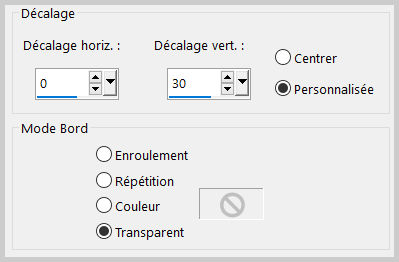
6.Efectos_ Complementos_ Mura's Meister_Copies
(el resultado del reparto de las bolas puede ser diferente al de Vérone)

7.Efectos_ Efectos 3D_ Sombra
0_0_60_20 negro
ETAPA 6 : las estrellas
1.Capas_ Nueva capa de trama
Selecciones_ Seleccionar todo
Activar el tube Etoiles
Edición_ Copiar
Edición_ Pegar en la selección
Selecciones_ Anular selección
2.Capas_ Duplicar
Capas_ Fusionar hacia abajo
ETAPA 7 : la suspension
1.Capas_ Nueva capa de trama
Llenar con el color blanco
Capas_ Nueva capa de máscara_ A partir de una imagen

Capas_ Fusionar grupo
2.Efectos_ Complementos_ Eye Candy 5 Impact_Extrude
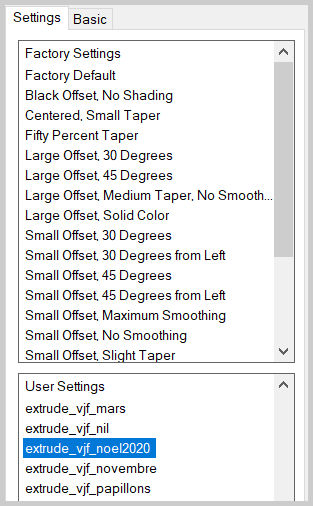
3.Efectos_ Efectos 3D_ Sombra
1_1_60_1 negro
Capas_ Modos de capa_ = Luminosidad
4.Edición_ Cortar
Activar la herramienta de selección_ Rectángulo_ Personalizada
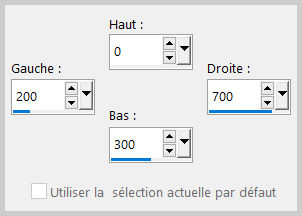
Edición_ Pegar en la selección
Selecciones_ Anular selección
5.Efectos_ Efectos 3D_ Sombra
0_0_60_20 negro
ETAPA 8 : el personaje
Activar el tube del personaje
Edición_ Copiar
Edición_Pegar como nueva capa
Si es necesario redimensionar
Colocar en su sitio
Efectos_ Efectos 3D_ Sombra
0_0_60_20 Negro
ETAPA 9 : el marco
1. Activar la capa fondo
Efectos_ Complementos_ Simple_Zoom Out and Flip
Edición_ Copiar
2.Capas_ Fusionar todo
Imagen_ Añadir bordes_ Simétrico_ 50 pixeles color blanco
Selecciones_ Seleccionar todo
Selecciones_ Modificar_ Contraer_ 50 pixels
Selecciones_ Invertir
Selecciones_ Modificar_ Contraer_ 5 pixels
Edición_ Pegar en la selección
3.Efectos_ Complementos_ Simple_4 Way Average
Efectos_ Efectos de Borde_ Realzar más
4.Selecciones_ Modificar_ Seleccionar bordes de selección
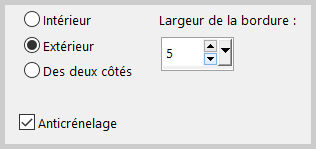
Selecciones_ Convertir selección en capa
5. Efectos_ Efectos 3D_ Biselado interior
Color de vuestro fondo
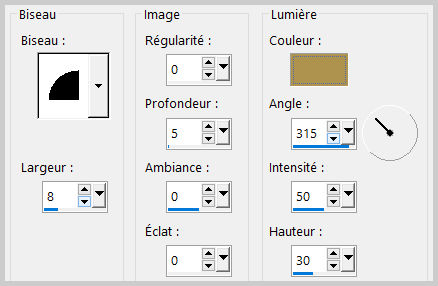
6.Efectos_ Efectos 3D_ Sombra
0_0_100_40 negro
Selecciones_ Anular selección
5. Fusionar todo
Añadir vuestra firma en nueva capa,
Guardar en formato JPG
Gracias por haberlo hecho o interpretado
Este tutorial ha sido realizado por Vérone. Es una creación personal.
Cualquier parecido con otro no será más que coincidencia.
Prohibido su uso o divulgación sin el previo consentimiento de su autora
Concepción y realización © veroreves 2021
